Nuestro equipo de editores e investigadores capacitados han sido autores de este artículo y lo han validado por su precisión y amplitud.
wikiHow's Content Management Team revisa cuidadosamente el trabajo de nuestro personal editorial para asegurar que cada artículo cumpla con nuestros altos estándares de calidad.
Este artículo ha sido visto 3126 veces.
Puedes convertir cualquier snap en un lienzo de arte al utilizar las herramientas de dibujo de Snapchat. Esta herramienta te permite dibujar en tu snap con distintos colores. Si utilizas una pantalla grande como, por ejemplo, la de un iPad, podrás crear dibujos elaborados que se verán geniales en los teléfonos de tus amigos.
Pasos
Parte 1
Parte 1 de 2:Dibujar sobre el snap
-
1Toma el snap como lo harías normalmente. Puedes dibujar tanto en las fotos como en los videos. Cuando dibujes sobre un video, el dibujo permanecerá en la parte superior durante todo el video.
- Considera tomar un snap en un iPad o una tablet Android, si tienes una. La pantalla grande de estos dispositivos te permitirá dibujar con más detalle que si utilizas tu teléfono y lucirá más nítido al visualizarlo desde otros dispositivos con pantallas más pequeñas.
-
2Haz clic en el botón del lápiz que se encuentra en la parte superior de la pantalla. Lo encontrarás en la esquina superior derecha luego de tomar un snap. Haz clic aquí para dibujar.
-
3Arrastra los dedos a lo largo de la pantalla para dibujar. De esta forma, comenzarás a dibujar en el color predeterminado.
-
4Presiona el botón Deshacer para borrar el último trazo. Este botón se encuentra al lado del lápiz, cuando estás en modo dibujar.
-
5Presiona y mantén el deslizador de colores para seleccionar uno. Al presionarlo y sostenerlo, podrás elegir entre 33 colores disponibles. Arrastra los dedos en la selección para ver los colores y seleccionar uno. El color del ícono del lápiz cambiará al que hayas escogido.
- En Android, el deslizador de colores se expandirá para mostrar cada uno de los colores disponibles. En iOS, el deslizador es un arcoíris gradiente; al arrastrar el dedo en él, podrás ver todos los colores disponibles.
- En iOS, arrastra los dedos todo el camino hacia el lateral izquierdo de la pantalla para seleccionar el color blanco y todo el camino hacia la parte inferior de la pantalla para escoger el color negro.
-
6Selecciona un color transparente para dibujar (disponible solo en Android). En Android, puedes seleccionar el color medio inferior en la paleta expandible para dibujar con un efecto transparente. Esto te permitirá ver lo que hay debajo de los trazos.[1]
-
7Descarga tu fotografía antes de enviarla (opcional). Si quieres guardar tu obra de arte antes de enviarla para siempre, haz clic en el botón para descargarla. Este se encuentra en la parte inferior de la pantalla. De esta forma, guardarás la imagen en tu galería o en el rollo de cámara para no perderla luego de enviarla.Anuncio
Parte 2
Parte 2 de 2:Utilizar las herramientas de manera creativa
-
1Utiliza un lápiz óptico para hacer dibujos más detallados. Si tienes acceso a un lápiz óptico, podrás realizar un dibujo mucho más detallado. Puedes encontrar lápices ópticos capacitivos en Internet por unos pocos dólares. Estos funcionarán en cualquier teléfono inteligente o tableta.
- Al utilizar este tipo de lápices en una tableta, tendrás un área más grande para dibujar y una herramienta que te permitirá lograr un mayor detalle. Podrás crear dibujos realmente asombrosos.
-
2Convierte la vida real en un dibujo animado. Puedes utilizar las herramientas de dibujo para trazar y colorear los snaps y crear una imagen en caricatura de tus fotografías. Utiliza todos los colores disponibles. Usa el negro para realizar el delineado. Puedes rellenar las áreas con color al frotar el dedo hacia arriba y abajo en un espacio libre.
-
3Utiliza colores para resaltar algo en particular del snap. Puedes dibujar o subrayar algo que quieras que llame la atención. Combina esto con un subtítulo y crearás un texto llamativo.
-
4Para escribir un texto, dibújalo en lugar de crear un subtítulo. Si tienes buen pulso, un texto dibujado puede ser mucho más versátil que utilizar la opción integrada de subtítulos. En lugar de limitarte a algunos caracteres, podrás escribir todo lo que quieras con letras estilizadas y otros detalles.
-
5Dibuja sobre tu rostro. ¿Quieres probarte un bigote? ¡Dibújalo! Utiliza las herramientas de dibujo para agregar todos los accesorios que desees en tu rostro o el de tus amigos. Si utilizas un dispositivo Android, recuerda que puedes utilizar los colores transparentes para dibujar unas gafas o un casco de astronauta.Anuncio




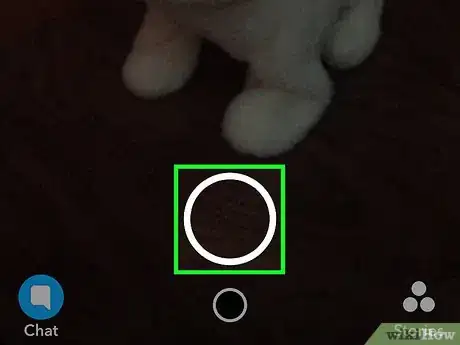
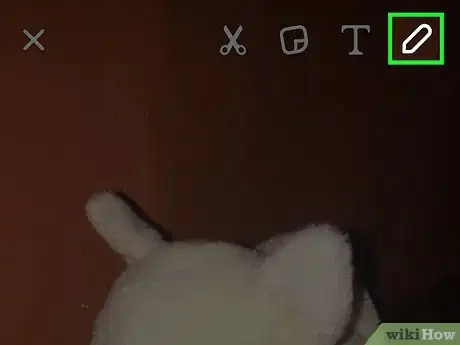
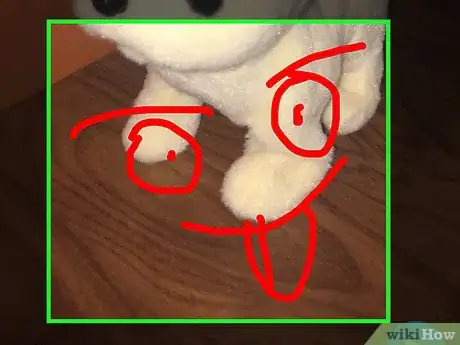

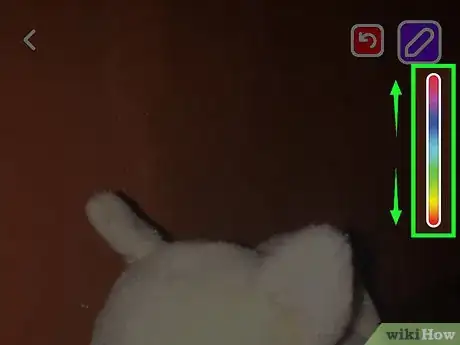
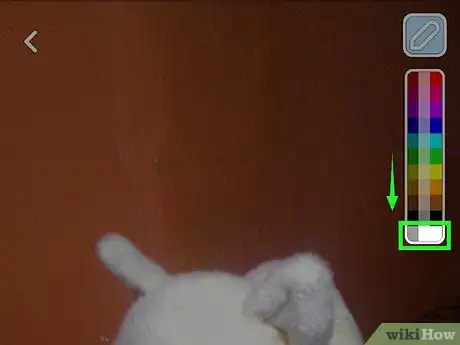
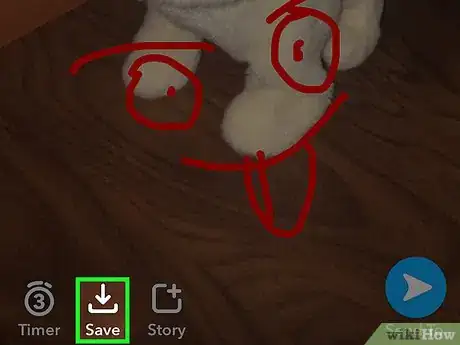
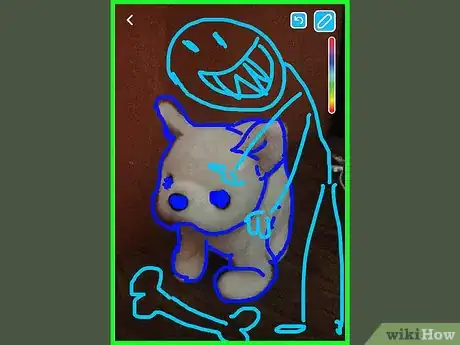

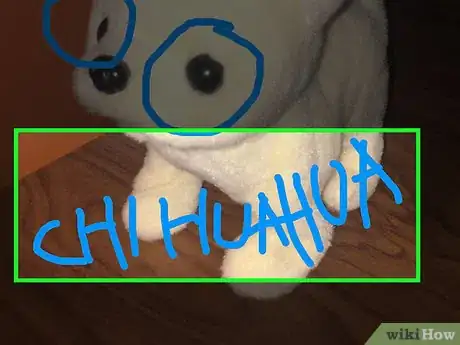
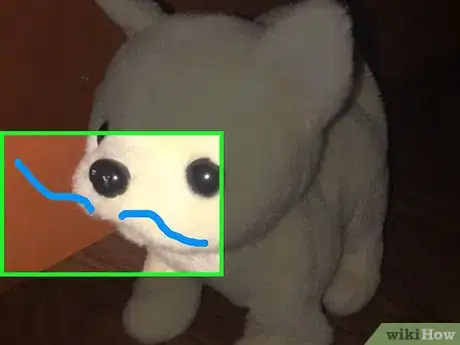
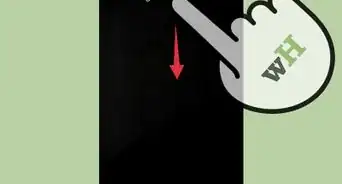
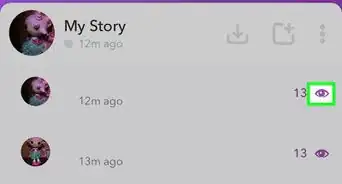
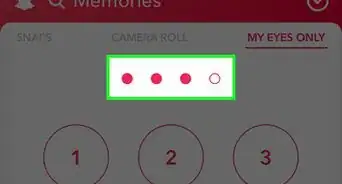
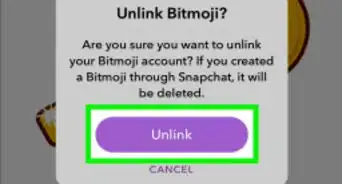
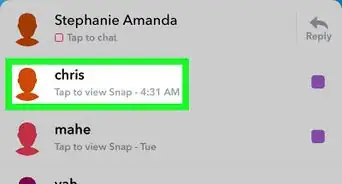
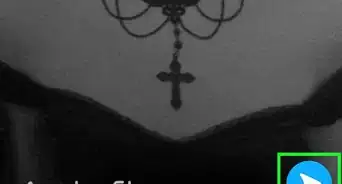
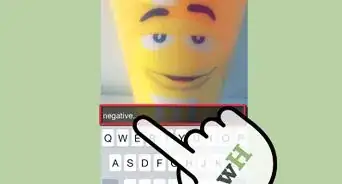

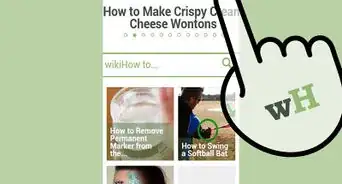
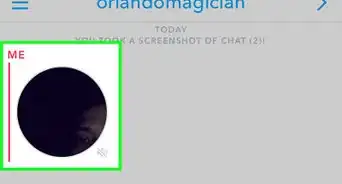
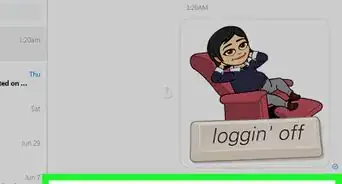

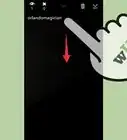
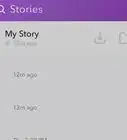
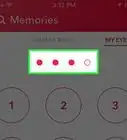
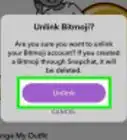

wikiHow's Content Management Team revisa cuidadosamente el trabajo de nuestro personal editorial para asegurar que cada artículo cumpla con nuestros altos estándares de calidad. Este artículo ha sido visto 3126 veces.